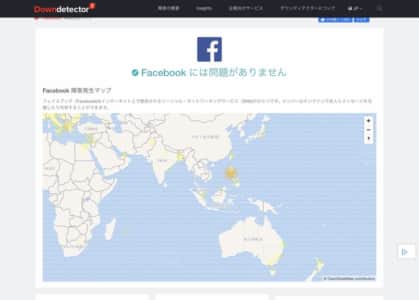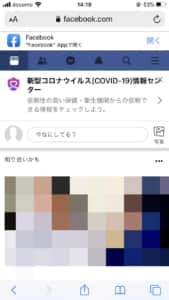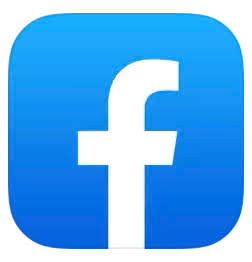
Facebookで投稿できないトラブルに陥ることがあります。投稿ができない原因と対処法を詳しく解説します。
コンテンツ
Facebookで投稿できない原因
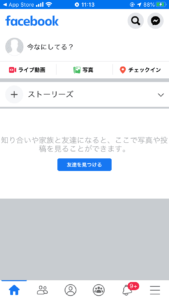
Facebookで投稿を行おうとし、「今なにしてる?」から投稿を試みますが、投稿時に「投稿できませんでした。」とメッセージが表示され投稿ができないことがあります。
投稿ができない原因はいくつかあり、そのうちのいずれかに該当していることが考えられます。
該当している原因を対処することで投稿できない問題をスムーズに解決できますので、ぜひチェックしてみましょう。
Facebookアプリで動画を再生すると「この動画の再生で何らかのエラーが発生しました。」と表示されてしまう不具合の対処法を徹底解説
Facebookのシステムに障害が発生している
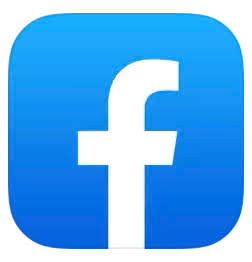
投稿ができないう原因の一つとして、Facebookのサーバーといったサービスを提供するシステムに何らかの問題が生じ、投稿ができないトラブルを引き起こしていることです。
この場合、ユーザー側での対処はできないため、運営によるシステム復旧作業を待機するしかありません。
自分以外にも同様に「投稿できない」といった報告がある場合は、システムトラブルの可能性が高いでしょう。
障害の発生状況は、公式ページの他に外部サイトを通じて把握することができます。
「ダウンディテクター」では、各インターネットサービスの障害状況をリアルタイムで発信しており、利用中のサービスで疑わしい場合はこのサイトで確認を行うことを推奨します。
利用者の環境が影響している

利用者側に原因がある場合、以下のものが該当します。
原因
- 電波が通じにくい場所からの投稿
- 契約中の回線が「通信制限」になっている
- デバイスの不具合
上記を解消することで投稿ができるようになるため、現在の利用環境をチェックしてみましょう。
画像のサイズが大きくて投稿できない

Facebookに投稿できるメディア容量を超過している場合、エラーを引き起こします。
投稿する画像のサイズを減らすことで解消することができ、画像のトリミングやデータ容量を減らす「リサイズ」を行うことで投稿できるようになる傾向があります。
また、動画の投稿で問題に直面した場合も同様で、動画のたて・よこの比率が投稿の規格サイズに適正でない場合は投稿に失敗してしまいます。こちらもトリミング等で対処することで投稿できるようになるでしょう。
Facebookアカウントが制限を受けている

Facebookが定めるルールに反した場合、アカウントが制限されることがあります。
制限されると、投稿が一定期間できなくなったり、最悪の場合は「凍結」される可能性があります。
前者の場合は、解除されるまで待機するしかありません。
上記のようなルールに反した行為でアカウントが制限されることがあります。
対処法

Facebookに投稿できない場合の対処法をご紹介します。
まずは、以下の対処法をすべて試し、試しても改善しない場合はさらに別の対処法を実行してください。
対処法
- 通信状況を改善する。(Wi-Fiへの接続、ネットワーク機器の再起動など)
- Facebookアプリ、デバイスの再起動
- Facebookアプリを最新バージョンへアップデート
- デバイスのOSをアップデート
- ブラウザのキャッシュデータを削除
- Facebookアプリの再インストール(最終手段として)
アプリのキャッシュデータを削除する
Facebookアプリ内のキャッシュデータを削除します。
削除することによってアプリの動作が向上し、投稿ができるようになるかもしれません。
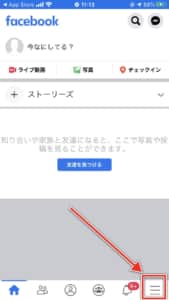
右下の「≡」アイコンをタップします。
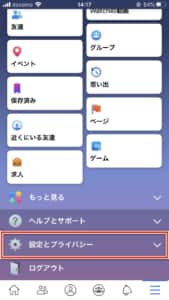
「設定とプライバシー」をタップしてタブを開きます。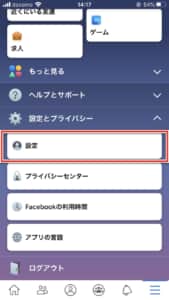
「設定」に進みます。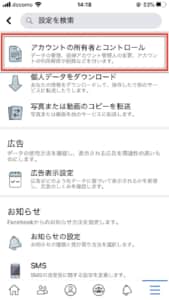
「アカウントの所有者とコントロール」を開きます。
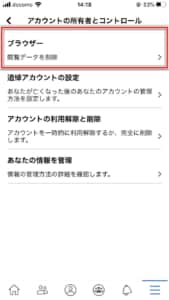
「ブラウザー」を開きます。
「閲覧データを削除」をタップすることで削除されます。
削除後、アプリの再起動を行ってから再度投稿ができるか確認しましょう。
アカウントの再ログイン
Facebookアカウントの再ログインで改善する可能性があります。
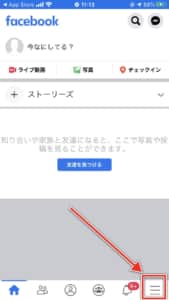
右下の「≡」アイコンをタップします。 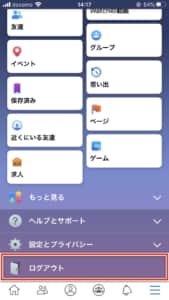
「ログアウト」をタップします。
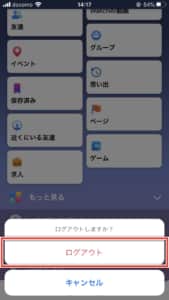
「ログアウト」を実行し、再ログインを行いましょう。
ブラウザ版から投稿する
ブラウザ版からでも投稿ができます。
(ブラウザ版で投稿できないトラブルに直面している場合は、アプリ版から試みてください。)
「今なにしてる?」から投稿ができます。
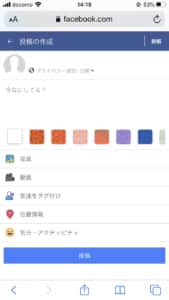
投稿を作成し、投稿できるか確かめてみましょう。
画像をリサイズする
「画像リサイズ」アプリなどを用いてサイズを小さくします。
画像の容量を減らすことで、投稿できない問題を解消できる可能性があります。
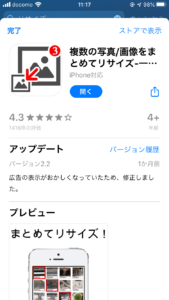
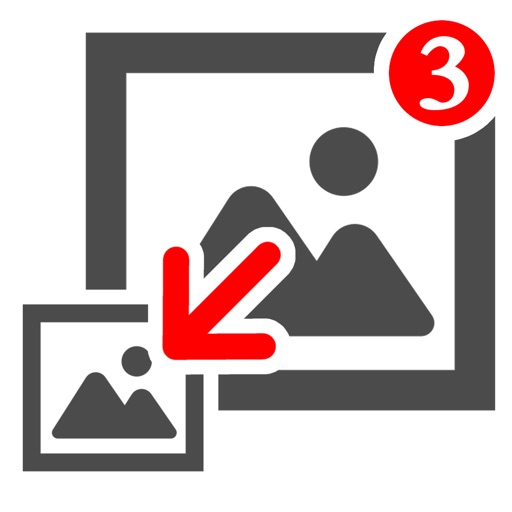 複数の写真/画像をまとめてリサイズ-一括変換アプリ
複数の写真/画像をまとめてリサイズ-一括変換アプリ
カテゴリ: 仕事効率化
現在の価格: 無料
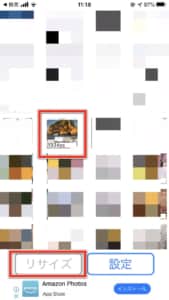 アプリをインストール後、リサイズしたい画像を選択して下部の「リサイズ」をタップします。
アプリをインストール後、リサイズしたい画像を選択して下部の「リサイズ」をタップします。
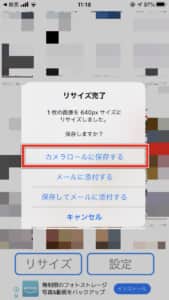
「カメラロールへ保存する」をタップしてリサイズを終了します。
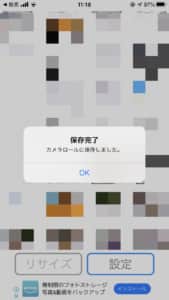
以上でリサイズされた画像が生成されました。
リサイズされた画像は新たに保存されるため、この生成された画像をFacebook投稿してみましょう。
運営に問題を報告する
問題が解消しない場合、問題を運営に報告して不具合修正をリクエストしましょう。
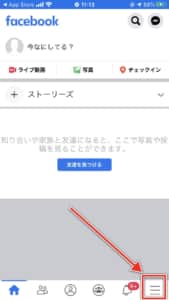
右下の「≡」アイコンをタップします。
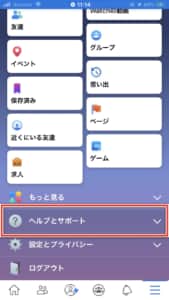
「ヘルプとサポート」をタップしてタブを開きます。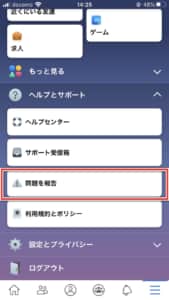
「問題を報告」を開きましょう。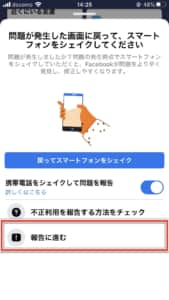
「報告に進む」をタップします。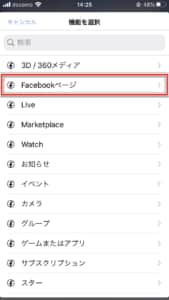
「Facebookページ」を選択します。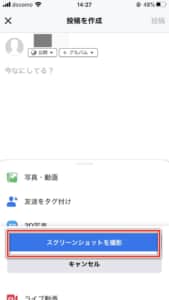
不具合発生個所のスクリーンショットを撮影し、添付します。
投稿ページを参照し、「スクリーンショットを撮影」をタップしてください。
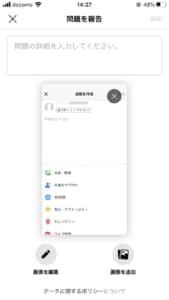
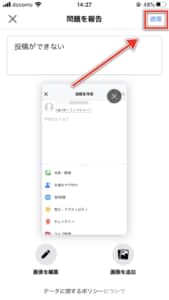
詳細な問題内容をフォームに入力し、「送信」をタップします。

以上で問題の報告が完了しました。